Il graphic designer Derek Murphy, autore delle copertine di numerosi bestseller, ha messo a disposizione sul sito CreativINDIECovers, una serie di template e tutorial per imparare a creare da soli la copertina del proprio libro, semplicemente utilizzando il programma di scrittura Microsoft Word.
“So che può sembrare pazzesco”, scrive “ma Word 2010 ha alcune caratteristiche davvero eccellenti e, con un po’ di pratica, le copertine in Word risultano quasi buone come quelle fatte in Photoshop”.
Ecco alcuni dei suoi suggerimenti e il pacchetto completo dei modelli di copertine da lui create, che potete scaricare e personalizzare, andando a modificare i vari elementi, le foto, i colori e il testo, con i classici comandi presenti nella sezione “Layout di Pagina” di Ms Word. Per vedere esattamente come procedere, potete seguire i videotutorial al termine del post.
Ma prima, la scelta delle foto.
La qualità della copertina del vostro libro dipenderà principalmente dalle immagini utilizzate e a quanto si armonizzano nell’insieme. Quindi, attenetevi a queste regole:
1) semplice è meglio.
2) la foto deve provocare una reazione emotiva immediata.
3) non deve avere troppi colori.
4) non deve essere troppo grande.
5) deve mescolare bene insieme i colori.
Per creare la copertina del vostro libro, in primo luogo, trovate uno sfondo o una scena adatta, può essere un edificio, un paesaggio… Pensate: dove si ambienta? Qual è il tema o l’impostazione? Provate a trovare qualcosa che si riferisca al nucleo del racconto.
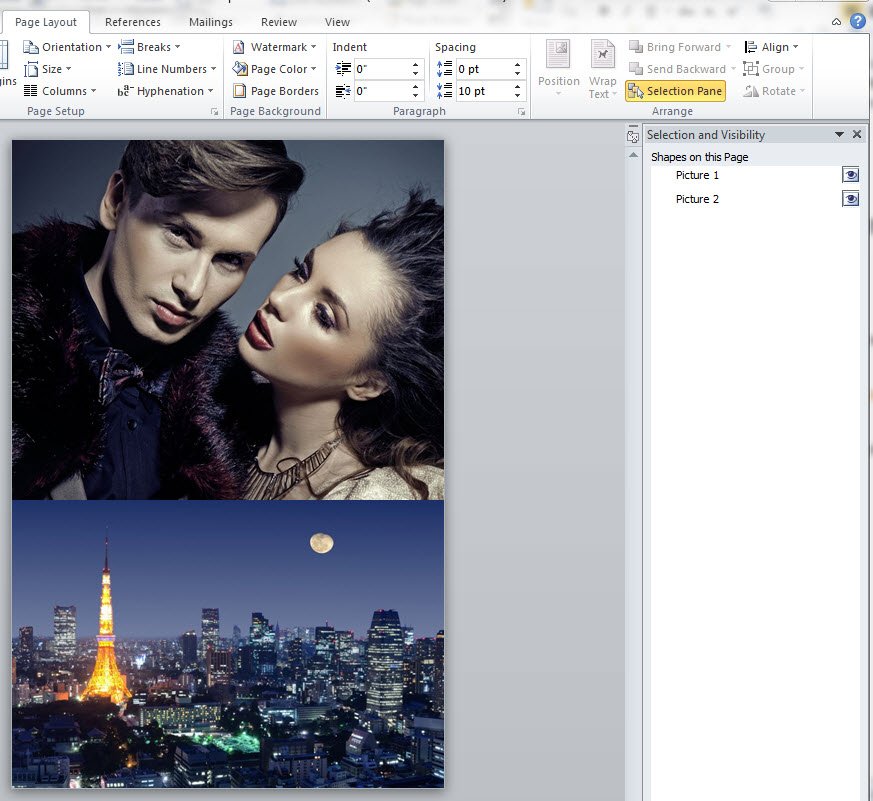
Poi trovate dei soggetti per il primo piano; volti o corpi possono funzionare bene.
Fate doppio clic sulle immagini e scegliete “Dietro al Testo”, vi permetterà di modificarne le dimensioni, i colori, e sfumare i bordi per fonderle meglio insieme.
Tabella dei contenuti:
Regole per l’uso dei font
Su questo non potete sbagliare.
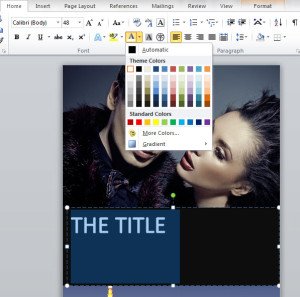 1. Non usate tutto ciò che viene fornito da Windows, soprattutto font di base come il Comic Sans, Times New Roman o Mistral.
1. Non usate tutto ciò che viene fornito da Windows, soprattutto font di base come il Comic Sans, Times New Roman o Mistral.
2. Cercate di utilizzare due tipi di carattere, qualcosa ad effetto per il titolo e un font più pulito e semplice per il nome dell’autore (se si desidera dare maggiore risalto all’autore, si potrebbe invertire questa regola e creare qualcosa di memorabile per il nome).
3. Aggiungere una terza tipologia di font può andare bene per evidenziare, ad esempio, un motto o una recensione. Ma le altre due devono rimanere abbastanza semplici.
4. Non abusate di caratteri insoliti, se non si inseriscono perfettamente nell’insieme.
5. Cercate in giro, ci sono migliaia di font. I migliori per la copertina di un libro sono: Open Sans, Liberation Sans, English Gothic, Bebas Neue, Optimus Princeps, Trajan Pro, Garamond, Pandama, Shonar Bangla.
I formati consigliati
I template di copertine contenuti nel pacchetto sono fissati a 6″x9″, ad alta risoluzione, ma è facile cambiare la dimensione per adattarli agli standard richiesti dalle librerie online. Amazon, ad esempio, consiglia un rapporto altezza e larghezza di 2500 pixels, lo stesso di un libro 5″x8″.
I file vanno salvati in formato Pdf, per essere poi convertiti in Jpg, oppure è possibile fare uno screenshot dell’immagine da salvare in formato Png ideale per il web.
Ora che avete imparato la maggior parte dei trucchi per progettare la copertina del vostro libro con MS Word, spero che sarete d’accordo che è molto più veloce e più facile che fare tutto da zero.
Bisogno di aiuto con la copertina del tuo libro?
Chiedi la consulenza gratuita diretta di un Self Publishing Assistant. Assistenza editoriale h24: tu pensa solo a scrivere, al resto pensiamo noi!


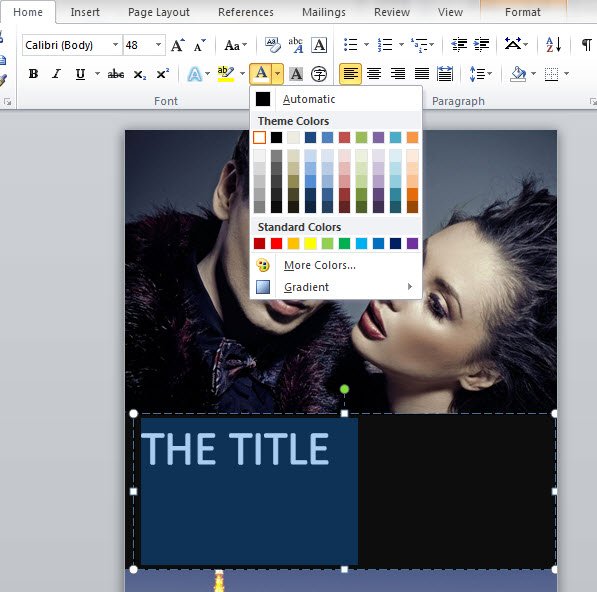
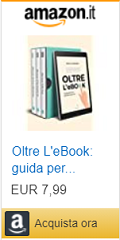
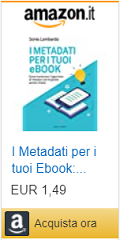
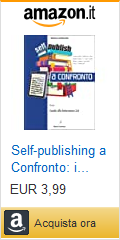
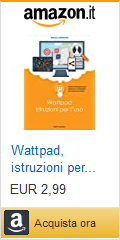
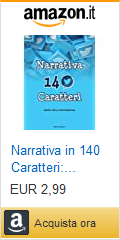

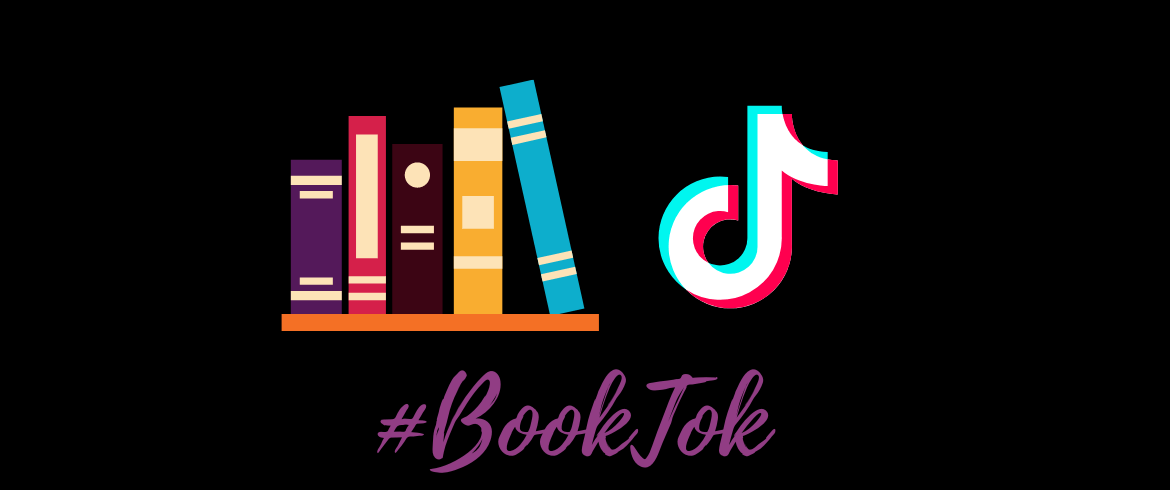
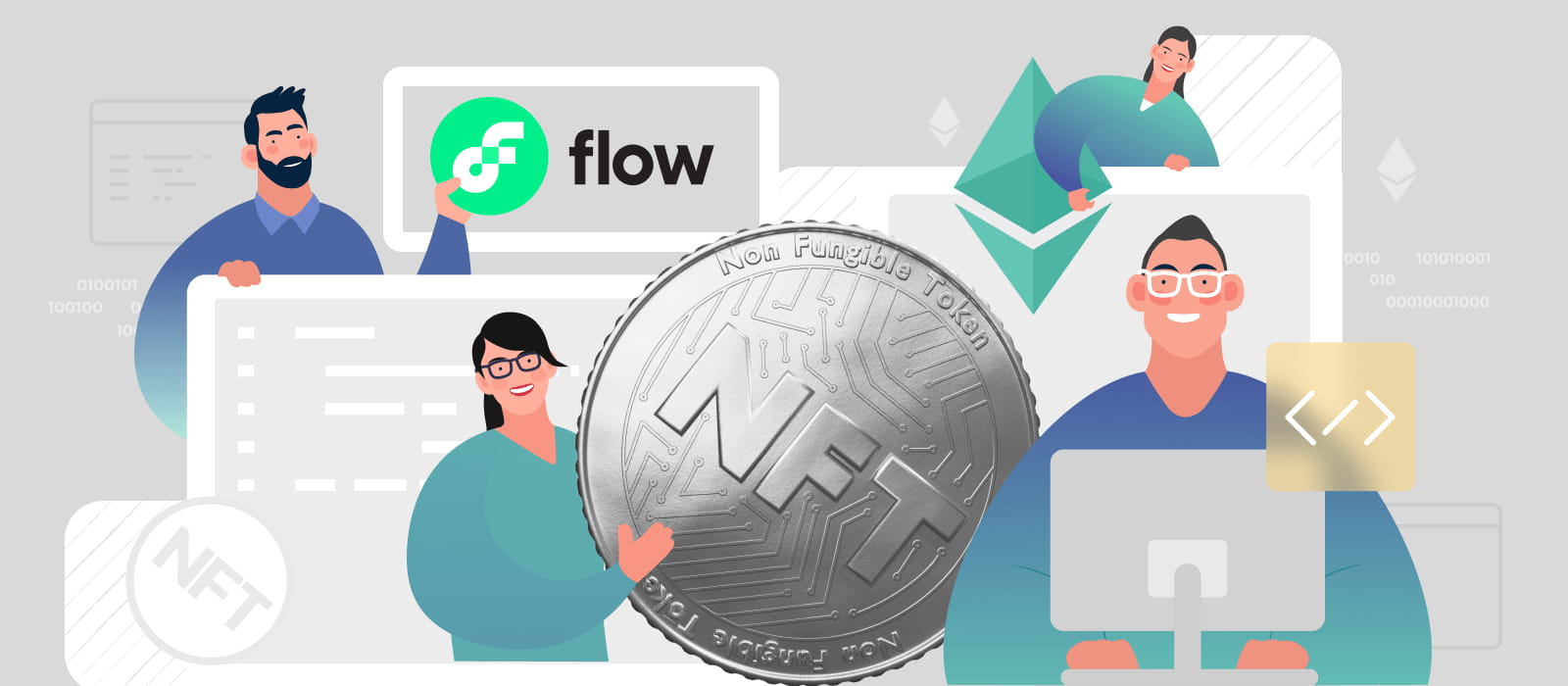
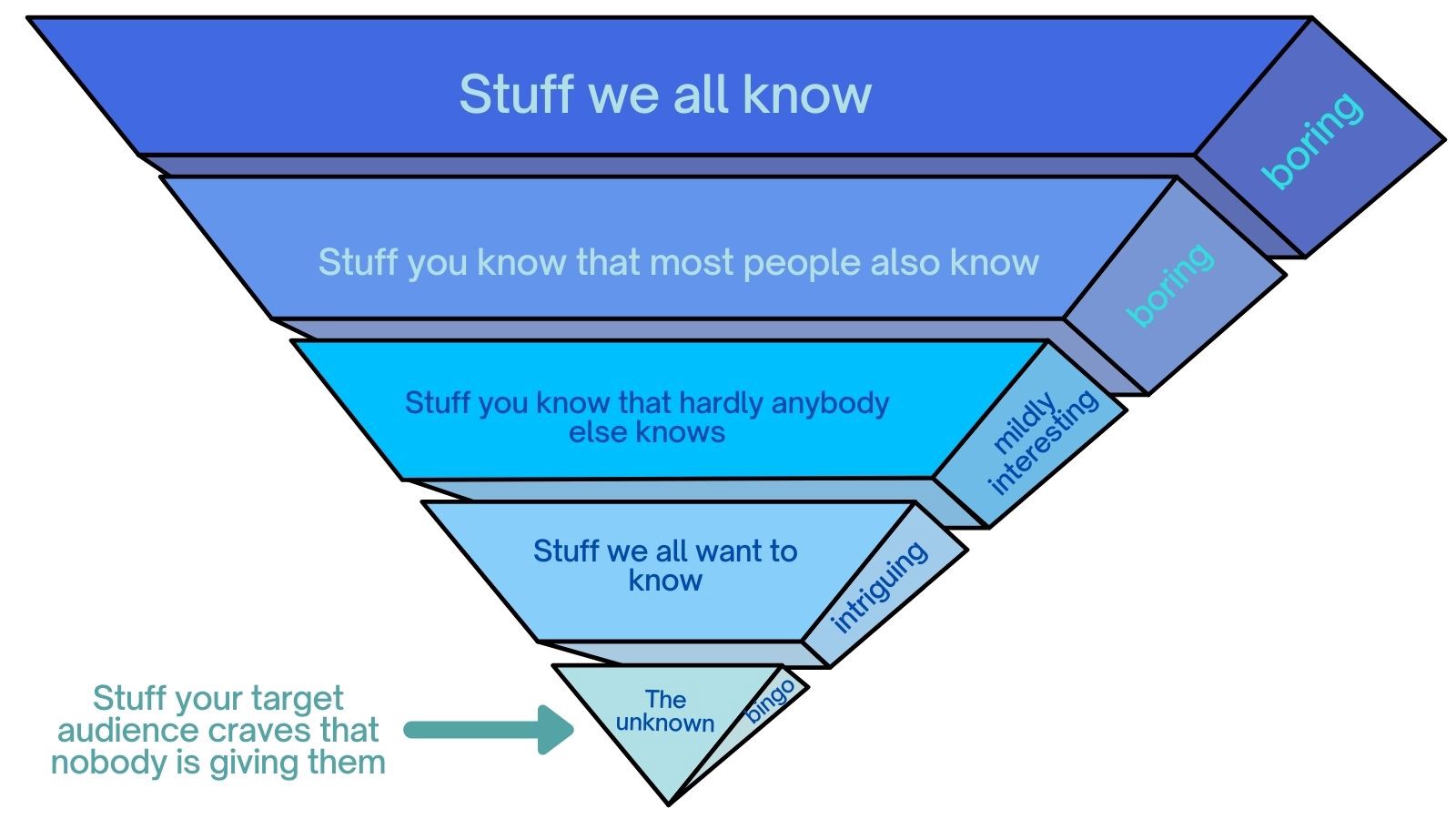
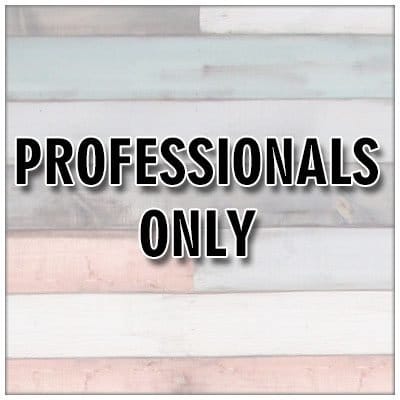
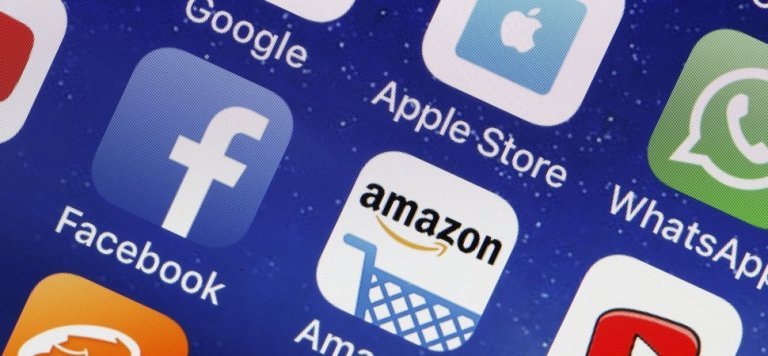
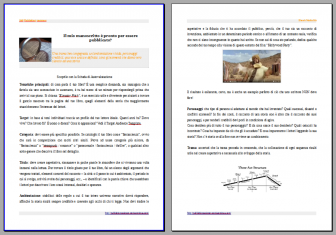
6 risposte
GRZIEEEEEEEEEEEEEEEEEEEEEEEEEEEEEEEEEEEEEEEEEEEEEEEEEEEEEEEEEEEEEEEEEEEEEEEEEEEEEEEEEEEEEEEEEEEEEEEXXX